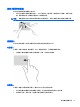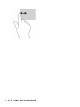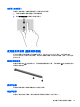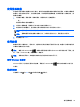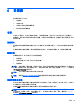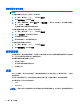User Guide-Windows 8.1
使用螢幕鍵盤
您有時候可能需要在資料欄位中輸入資料。當您設定無線網路組態或氣象報告位置時,或當您在網際網
路網站上存取使用者帳戶時,可能需要這麼做。您的電腦具備螢幕鍵盤,當您需要輸入此類資訊時,便
會顯示該鍵盤。
1. 若要顯示鍵盤,請點選第一個資料欄位。點選顯示的小型鍵盤圖示。
- 或 -
點選通知區域右側的鍵盤圖示。
2. 若要放大螢幕鍵盤,請點選右下角並將它拖曳至需要的大小。
3. 點選每個字元繼續進行,直到拼寫完要在資料欄位中輸入的名稱或文字為止。
附註: 螢幕鍵盤上的快速鍵不會顯示或作用。
附註: 螢幕鍵盤頂端可能會顯示建議的文字。如果顯示適合的文字,請點選它加以選取。
4. 點選鍵盤上的 enter。
使用鍵盤
鍵盤和滑鼠可以讓您輸入、選取項目、捲動並執行與使用觸控手勢相同的功能。鍵盤也可以讓您使用動
作鍵和快速鍵執行特定功能。
提示: 鍵盤上的 Windows 鍵 ,能讓您從開啟的應用程式或 Windows 桌面快速回到「開始」畫
面。 再按一次 Windows 鍵,將會回到前一個畫面。
附註: 視國家/地區而定,您鍵盤的按鍵和功能可能與本節內容有所不同。
使用 Windows 快捷鍵
Windows 提供了可快速執行動作的快捷鍵。 單獨按下 Windows 鍵 或與特定按鍵組合以執行指
定動作。
識別快速鍵
快速鍵是 fn 鍵 (1) 和 esc 鍵 (2) 或某個功能鍵 (3) 的組合。
使用螢幕鍵盤 35